Tabloya naverokê
Ji ber vê yekê gelek bikarhêner dema ku pelên mezin ên Excel vedikin bi paşketin û têkçûnê re rû bi rû dimînin. Lê dema ku dane û agahdarî di nav notebookê de mezin dibin pel bi gelemperî mezin dibin. Her çend pelên mezin di dema vekirinê de pir caran têk diçin jî, ji mezinahiya pelê bêtir pirsgirêkên bingehîn ji bo têkçûnê hene. Di vê gotarê de, em ê li ser rakirina van pirsgirêkan bisekinin da ku em pelên mezin ên Excel vekin bêyî hilweşandin.
10 Rêbazên Bibandor Ji bo Vekirina Pelên Mezin ên Excel Bêyî Xezim
Wek ku berê hate gotin, hene bêtir pirsgirêkên kûr di pelê Excel an Microsoft Excel de bi gelemperî. Rakirina van pirsgirêkan dikare ji me re bibe alîkar ku em pelên mezin ên Excel bêyî hilweşandin vekin. Van pirsgirêkan ji tenê formatkirinên zêde heya pirsgirêkên hardware-yê yên wekî ne têra RAM-a ku di pergalê de peyda dibe ji bo birêvebirina pelên weha vedigire. Her çend em nikanin ji bo demek kurt bala xwe bidin ser pirsgirêkên hardware jî, em dikarin van deh çareseriyên cihêreng biceribînin ku dibe ku Excel bihêle ku pelên mezin bêyî hilweşandinê veke. Hemî heft rêbazên pêşîn ji hev cuda û bi yekdengî biceribînin, û heke we hîn jî pirsgirêk hebin, biçin beşên paşîn. Bînin bîra xwe ku dema ku em li ser kiryarên di nav vebijarkên Excel-ê de diaxivin, dema ku pelek Excel-ê din vekin wan bikin.
1. Rakirina pêvekên Excel
Pêvekên COM bernameyên pêveker in ji bo Microsoft Excel ku kapasîteyên bernameyê berfireh dike û ji me re dibe alîkar ku ezmûna xwe pê re zêde bikindi şîroveyên jêrîn de dizanin. Ji bo bêtir rêberên mîna vê, biçin Exceldemy.com .
Excel. Dûv re, van pêvekên COM-ê ku em li bernameyên xwe zêde dikin jî Excel-ê hinekî hêdî dikin. Û heke we gelek tişt li bernameya we zêde kirine, dibe ku ew bibe sedema hin derengiyên cidî tewra dema ku pêvajoyên hêsan dimeşînin, nemaze heke pergala we li ser spektra jêrîn a taybetmendiyan be. Di heman demê de, van pêvekên sêyemîn gava ku em dest bi Excel dikin û ji bo bîranînê şer dikin pirsgirêkan çêdikin, ku dibe sedema ku pelê mezin di dema vebûnê de têk bibe. Ger pêvekên we hebin û di dema vekirina pelên mezin ên Excel de bi pirsgirêkên we re rû bi rû bimînin, van gavan bişopînin da ku wan jêbirin.Gavên:
- Pêşîn, biçin Pelê tebaka li ser ribbona xwe.

- Piştre Vebijêrk ji aliyê çepê yê dîmena paşperdeyê hilbijêrin .

- Di encamê de dê qutiya Vebijarkên Excel vebe. Li milê çepê vê qutîkê, tabloya Pêvekirinên hilbijêre.
- Piştre ji bilî rêvebirinê, li ser daketina Birêvebirin bikirtînin û COM Add- ins .
- Piştî wê, li ser Go bikirtînin.

- Di encamê de, Pêvekên COM qut dê vebe. Paşê, di beşa Pêvekên berdest de, hemû pêvekan rakin.

- Di dawiyê de, li ser <6 bikirtînin>OK .
Di encamê de, dê hemî pêvek werin rakirin, û bi hêvî me ku vekirina pelên Excel ji bo we êdî hêsantir be. Naha hûn dikarin pelên mezin ên Excel vekin bêyî ku biqelişe ger ku pêvekan bûne sedema qezayê.
2. Hilbijêre Neçalak bikeVebijarka Lezkirina Grafikên Hardware
Taybetmendiyek din a ku dikare bibe sedema ku Microsoft Excel dereng bimîne, cemidîne an têk bibe dema ku vebûn anîmasyonên Excel in. Bi gelemperî, anîmasyonên Excel bi gelemperî li ser hemî cîhazan bixweber têne veguheztin heya ku hûn wê bi rengek din neguhezînin. Mîna her taybetmendiyek din, ev jî ezmûna bikarhênerê me di Excel de çêtir dike. Lê heke pergala we pir qels e ku meriv anîmasyonên bi hemî daneyên di pelek mezin a Excel-ê de bi dest bixe, çêtir e ku hûn anîmasyonan qut bikin. Van gavan bişopînin da ku anîmasyonan biqewirînin.
Gavên:
- Berî her tiştî, herin tabloya Pelê ya di ribbona xwe de.

- Piştre, Vebijêrk ji çepê dîmena paşperdeyê hilbijêrin.

- Piştî wê, ji rastê qutiya Vebijarkên Excel biçin tabloya Pêşketî .
- Û ji aliyê rastê , bijareya Neçalakkirina lezkirina grafîkê ya hardware li bin beşa Pêşandan veqetîne.

- Di dawiyê de, bitikîne OK .
Piştî ku Excel ji nû ve dest pê bike, anîmasyonên weya Excel dê ji vê nuqteyê veqetin. Naha divê hûn pelên mezin ên Excel bi nermî vekin, heke ew ji ber pirsgirêkên bîranînê yên anîmasyonên Excel çêbûne.
3. Lêgerîna hûrgulî û naverokên pelê
Vekirina pelên mezin ên Excel carinan dibe ku têk bibe ji ber ku di şansên pelên mezintir ji bo xeletiyên ku bernameyan qut bikin mezintir in. Li jêr vebijarkên ku bûne henehate ragihandin ku dibe sedema xeletiyên ku di encamê de carinan Excel dicemidînin û têk diçin. Her çend tîmê Microsoft-ê li ser pirsgirêkan dixebite da ku van pirsgirêkan çareser bike, ev dîsa jî dibe ku di bernameyên we de bibe sedema pirsgirêkan nemaze heke ew neyê nûve kirin. Sedema cemidandin û têkçûna Excel dibe ku ji ber:
- Hejmarek zêde ya bilindî an firehiya veşartî an sifir
- Hejmarek neyeksan a hêmanan di argumanên referansên formula de
- Formulên ku bi tevahî referansên stûn an rêzan hene
Van pirsgirêkan di pelê xwe de bikolin û Excel ji nû ve bidin destpêkirin da ku bibînin ka hûn niha dikarin pelên mezin bêyî şikestin vekin an na. Ger pirsgirêk bidome, dibe ku ji ber hin pirsgirêkên din çêbibe.
Zêdetir Bixwîne: Çawa Bi Pelên Mezin re Performansa Excel Pêşde Bike (15 Rêyên Bibandor)
4. Paqijkirina Formatkirina Hucreya Zêde
Excel her gava ku hûn pirtûkek xebatê vedikin divê her formatkirinê bar bike. Dema ku pelê we pir pir formatan be, ew ne tenê mezinahiya pelê we pir mezin dike, lê di heman demê de dema barkirinê dirêjtir dike, carinan dicemidîne, an jî diqewime. Hûn dikarin bi destan şeklên zêde paqij bikin, an jî hûn dikarin van gavan bişopînin.
Gavên:
- Pêşî, herin tabloya Pelê li ser ribbona xwe.

- Piştre Vebijêrk ji çepê dîmena paşperdeyê hilbijêrin.

- Di vê gavê de, qutiya Vebijarkên Excel dê vebe. Paşê, ji milê çepê vê tabloya Pêvek hilbijêrinqutikê.
- Û li milê wê yê rastê, Pêvekên COM ji daketina Birêvebirin hilbijêrin û li ser Go bikirtînin.

- Niha, di nav Pêvekên COM de, vebijarka Lêpirsîn li binê Pêvek hene beş.

- Piştre li ser OK bikirtînin.
- Niha hûn dikarin tabloya Lêpirsîn li ser ribbona xwe bibînin. Biçe tabê û Formatkirina şaneya Excel-ê paqij bike di bin koma Pêşvekirî de hilbijêrin.

- Piştî wê , hilbijêrî ka tu dixwazî ji vebijarka daketî ya li kêleka Sepandin ji bo di nav Formatkirina şaneya Excel-ê paqij bike bikî yan na.
<21 hilbijêre>
- Di dawiyê de, li ser OK bikirtînin.
5. Rakirina Formatên Hucreyê yên Ne Bikaranîn
Mîna formatkirinê, şêwazên şaneyê jî Pêdivî ye ku her gava ku hûn pelek Excel vedikin bar bikin. Ew dema barkirinê dirêjtir dike, di dema barkirinê de dicemidîne, an jî diqewime. Dema ku hûn di pirtûka xebatê ya Excel de pir şêwaz hene, pir gelemperî ye ku meriv bi "Pir formatên hucreyê yên cihêreng" re rû bi rû bimîne. Ji ber vê yekê, divê hûn hewl bidin ku ji karanîna cûrbecûr şêwazên li ser yek pelgeyê dûr bixin. Nêrînek baş e ku hûn şêwazên nehewce ji holê rakin an jî bikar neynin ku ne tenê îhtîmala têkçûnê kêm dike, lê di heman demê de operasyonên Excel jî zûtir dike.
Zêdetir Bixwîne: Çawa Excel çêbike Zûtir veke (16 Rêyên Mumkun)
6. Formatkirina Nepêwist Rake
Şertformatkirin ji formatkirina normal hê bêtir bîranînê digire. Ji ber vê yekê, gava ku hûn ne hewceyî formatkirina şertî ne, çêtir e ku hûn wê ji pirtûka xebatê derxînin. Ji bo pelek mezin a bi databasek mezin, tê pêşniyar kirin ku qet formatkirina şertî neyê bikar anîn. Biceribînin ku formatkirina şertî di pelek mezin de jêbirin, û divê ew di pir rewşan de dema ku pelên mezin ên Excel vedike pirsgirêkên têkçûnê çareser bike. Van gavan bişopînin da ku formatkirina şertî jêbirin da ku hûn pelên mezin ên Excel vekin bêyî têkçûn.
Gavên:
- Berî her tiştî, biçin Home tebaka li ser ribbona xwe.
- Piştre Formatkirina şertî ji koma Styles hilbijêre.
- Piştre, hilbijêre Paqij Rêgez ji pêşeka daketî.
- Piştre Rêbazên Ji Tevahiya Pelê Paqij bike .

Wekî encamek, hemî formatên şertî yên di pelê de dê bêne rakirin. Hêvîdarim, hûn ê niha karibin pelên mezin ên Excel vekin bêyî ku biqewimin.
7. Hesab û Formulên Nexwestî Paqij bikin
Wek berê jî hat gotin, nirx û şeklên hucreyên Excel yên ku digirin. bîra û dema vekirina pelên mezin dibe sedema qezayan. Ji ber ku ev pelên mezin bi gelemperî ji ya ku pergala we dikare peyda bike bêtir bîranîn digirin. Ji ber vê yekê di pelên mezintir de, pir caran ramanek baş e ku meriv hin formulan biguhezîne ku dibe ku di operasyonên paşîn de neyên guhertin. Wekî din, hin fonksiyon an formulên ku fonksiyonên ku bêtir digirin vedihewîneçavkaniyên ji yên din di nav de SUMIF , COUNTIF , SUMPRODUCT , formulên bi hemû referansên stûn an rêzan, fonksiyonên guhezbar, formulên rêzê, hwd. Biceribînin ku van formulan di nav de ji holê rakin dosyayek mezin bi qasî ku pêkan be.
Ji bo ku formula piştî hesaban rakin û nirxan bihêlin, li ser şaneya ku ji formula pêk tê rast-klîk bikin û di bin Nirxên vebijarka hilbijêrin>Vebijarkên pêvekirin .

8. Excel-ê di Moda Ewle de bixebitînin
Heke we berê hemî gavan kiribin û dîsa jî gava vekin hûn bi qezayan re rû bi rû bimînin pelên mezin ên Excel, dibe ku pirsgirêkên din jî hebin ku dibe sedema vê pirsgirêkê. Dema ku hûn pelek Excel vekin hin bername bixweber dest pê dikin. Van destpêk dikarin bîranîna bilind bigirin ku Excel hewce dike ku pelên mezin veke. Di vê navberê de, moda ewledar a Excel ji we re dibe alîkar ku hûn van bernameyên destpêkê berdin û rasterast biçin vekirina pelê. Ji ber vê yekê gava ku hûn pelên mezin ên Excel bêyî têkçûn vekin, biceribînin ku Excel di moda ewle de dest pê bikin. Van gavan bişopînin da ku Excel di moda ewle de vekin.
Gavên:
- Ji bo destpêkê, bişkojka Win+R li ser klavyeya xwe.
- Di encamê de, dê diyaloga fermanê Run vebe.
- Niha, di qutiya diyalogê de Excel /safe binivîse .

- Piştre li ser OK bikirtînin.
Di encamê de, Excel dê niha vebe di moda ewle de rabe. Di hin rewşan de, ev ê bibe alîkar ku hûn pelên mezin ên Excel bêyî vekintêkçûn.
Zêdetir Bixwîne: Çawa Bi Gelek Daneyên Excel re Zûtir Bixebitîne (11 Rêbaz)
9. Bernameyên Nakokî kontrol bikin
Pirsgirêkek pir gelemperî ku dibe sedema pirsgirêkên bîranînê bernameyên ku di paşerojê de têne xebitandin in. Di her pergala xebitandinê de, nemaze di pencereyan de, gelek bername di destpêkê de bixweber vedibin û li seranserê her çalakiyan di paşerojê de berdewam dikin. Mîna her pêvajoyên din, ev bername dikarin bi Excel re nakok bibin û ji bo bîranînan şer bikin, di şûna vebûnê de pelên mezin têk bibin.
Van gavan bişopînin da ku van bernameyan li paşperdeyê rawestînin û bixweber dest pê bikin windows.
Gavên:
- Ji bo destpêkê, Win+R li ser klavyeya xwe bikirtînin da ku Run veke. qutiya diyalogê.
- Piştre, msconfig di qutîka diyalogê de binivîsin û Enter bikirtînin.
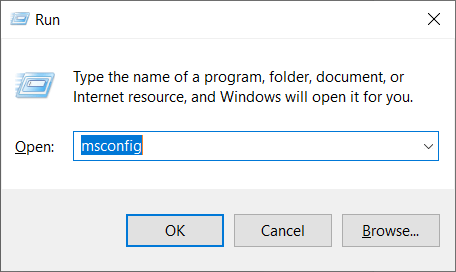
- Di encamê de, Diyaloga Veavakirina Arrangement dê vebe. Di vê qutîkê de, herin tabloya Xizmetan û tabloya Hemû karûbarên Microsoft veşêre
- Piştre li ser Hemûyan neçalak bike pêşî bikirtînin, û paşê Sepandin .

- Piştre di heman qutîkê de biçin tabloya Startup û li ser bikirtînin. Rêvebirê Peywiran veke .

- Niha, Rêvebera Peywiran dê vebe. Di wê de, biçin tabloya Destpêk û bernameyên ku di destpêkê de vedibin hilbijêrin.
- Piştre bikirtîninli ser Neçalak bike .

- Vê ji bo hemî sepanan dubare bikin û hûn ê tenê ji bo sepanên Microsoft-ê hafizeya we hebe.
Naha hûn dikarin pelên mezin ên Excel vekin bêyî ku têk biçin, ger van bernameyên nakok bûne sedema têkçûnê.
Zêdetir bixwînin: Çawa Excel Zûtir Bikin li ser Windows 10 (19 Awayên Bibandor)
10. Nûvekirinên Dawîn Kontrol bikin û Saz bikin
Tîma piştevaniya Microsoft bi berdewamî ji bo çareserkirina xeletî û pirsgirêkan dixebite, û her gav hewl dide ku bernameyên xwe yên mîna Microsoft Excel ku kapasîteyên xwe zêde bike. Ji ber vê yekê xeletî û neheqiyên piçûk bi gelemperî bi nûvekirinên nû têne rakirin. Ji ber vê yekê, heke têkçûna we ji hêla yekê ve hatî çêkirin, nûvekirinên Microsoft Office-ê li ser cîhaza xwe kontrol bikin û saz bikin. Divê ev bê guman ji bo vekirina pelên mezin ên Excel bêyî şkestin bibe alîkar.
Encam
Ev rêyên ku hûn dikarin bişopînin ji bo vekirina pelên mezin ên Excel bêyî ku di pergala xwe de bi bîranîna tixûbdar veqetin vekin. Û heke pelên weya mezin dîsa jî di dema vekirina piştî vê yekê de têk diçin, dibe ku pirsgirêk bi RAM-a we re ku têra bîranîna xebitandinê tune be, mixabin. Di wê rewşê de, biceribînin ku pelê bi makîneyek bihêztir bimeşînin. Lê heke we gavan bişopîne divê hûn karibin pelên mezin ên Excel bêyî têkbirina pergala xwe vekin.
Ez hêvî dikim ku we ev rênîşander alîkar û agahdar dît. Ger pirs û pêşniyarên we hebin, ji me re bihêlin

